WPS下载的文件在哪找到?WPS Office文件管理全攻略
快节奏的数字化时代,文件管理成了很多人头疼的问题。你知道,咱们的电脑里,下载的各种文件就像是一堆乱七八糟的玩具,不整理好,用的时候找不着,丢了又心疼。所以我今天就要来教大家几个小窍门,帮你们养成好习惯,把文件整整齐齐地保管好,再也不怕文件乱糟糟找不到啦!
WPS下载文件默认存储位置
WPS下载的文件默认存储位置详解
WPS,作为一款广泛使用的办公软件,其下载的文件默认存储在哪里,是很多用户关心的问题。下面,我就来给大家详细说说WPS下载文件的默认存储位置,让大家一目了然。
一、Windows系统下的WPS下载文件位置
Windows操作系统中,WPS下载的文件通常会保存在以下路径:
C:Users你的用户名DocumentsWPS OfficeDownload
这个路径是WPS安装时默认的下载文件夹。当你下载文件时,如果没有更改保存路径,它就会自动存放在这里。
C:Users你的用户名下载
这是Windows系统自带的下载文件夹,如果你在WPS中设置了将下载文件保存到系统下载文件夹,那么文件也会在这里。
二、macOS系统下的WPS下载文件位置
macOS操作系统中,WPS下载的文件默认存储位置如下:
/Users/你的用户名/Documents/WPS Office/Download
和Windows系统类似,这也是WPS安装时默认的下载文件夹。
/Users/你的用户名/下载
这是macOS系统自带的下载文件夹,如果你在WPS中设置了将下载文件保存到系统下载文件夹,文件也会在这里。
三、如何查看WPS下载文件位置
如果你不确定WPS下载文件的具体位置,可以通过以下几种方法查看:
- 打开WPS软件,点击“文件”菜单,选择“选项”。
- 在弹出的“WPS选项”窗口中,选择“文件位置”。
- 在“文件位置”选项卡中,你可以看到WPS的下载文件夹路径。
四、如何更改WPS下载文件位置
如果你想要更改WPS下载文件的存储位置,可以按照以下步骤操作:
- 同样在“WPS选项”窗口中,选择“文件位置”。
- 点击“更改”按钮,选择你想要的新路径。
- 点击“确定”保存更改。
五、注意事项
- 在更改下载文件位置时,请确保新路径是有效的,且你有权限访问。
- 更改下载文件位置后,之前下载的文件不会自动移动到新位置,你需要手动将它们移动过去。
- 如果你经常需要下载文件,建议将下载文件夹设置在易于访问的位置,以便快速找到。
以上就是关于WPS下载文件默认存储位置的详细介绍。掌握这些信息,可以帮助你更高效地管理下载的文件,提高工作效率。希望这篇文章能对你有所帮助。
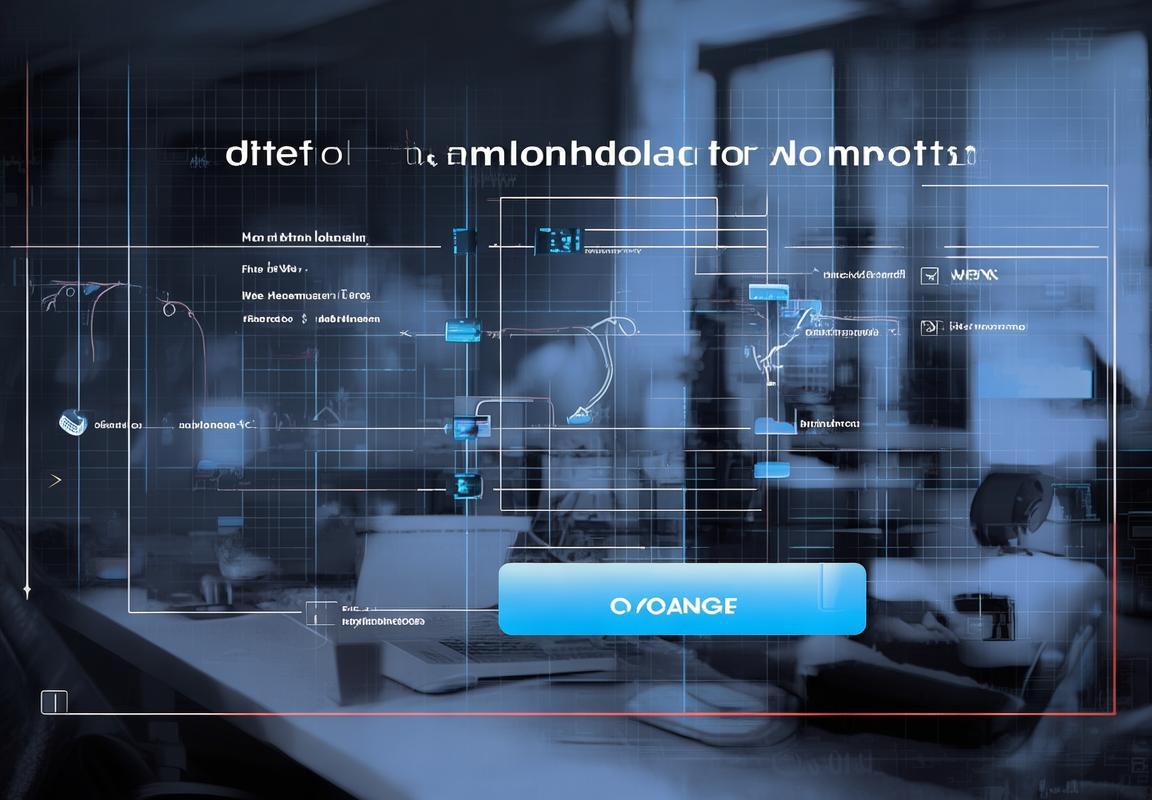
使用WPS软件内部搜索功能
WPS软件中,如果你需要快速找到某个下载的文件,内部搜索功能是个好帮手。下面,我就来详细介绍一下如何使用这个功能。
打开WPS软件,找到搜索框
你需要在WPS软件中找到搜索框。通常,这个搜索框位于界面右上角,看起来像一个小放大镜图标。点击它,就可以开始搜索了。
输入文件名或关键词
点击搜索框后,输入你想要查找的文件名或者与之相关的关键词。比如,如果你下载了一个名为“年终报告”的文件,就在搜索框里输入“年终报告”。
搜索结果展示
输入关键词后,WPS会立即开始搜索,并将搜索结果展示在搜索框下方。这里会显示所有与关键词匹配的文件,包括打开过的、保存过的以及下载过的。
选择并打开文件
搜索结果中,找到你需要的文件后,直接点击它,WPS就会自动打开这个文件。这样,你就可以直接开始编辑或查看文件了。
高级搜索功能
如果你需要更精确的搜索,WPS还提供了高级搜索功能。点击搜索框右侧的“高级搜索”按钮,会出现一个高级搜索窗口。
这里,你可以通过以下方式来缩小搜索范围:
- 文件类型:选择文件类型,如文档、表格、演示等。
- 文件大小:输入文件大小范围,如小于1MB、1MB-10MB等。
- 修改日期:选择文件的修改日期范围。
- 关键词位置:选择关键词在文件中的位置,如标题、正文等。
使用搜索功能时的注意事项
- 确保输入的关键词准确无误,否则可能会错过目标文件。
- 如果搜索结果很多,可以尝试使用不同的关键词进行搜索。
- 如果WPS软件的搜索功能没有找到文件,可以尝试使用系统自带的搜索功能。
通过以上这些步骤,你就可以轻松地在WPS软件中找到并打开下载的文件了。记住,使用WPS的搜索功能不仅可以节省时间,还能提高工作效率。下次当你需要快速找到某个文件时,不妨试试这个方法。

利用系统搜索功能
用系统搜索功能找文件,简直像玩游戏一样简单!
你有没有遇到过这样的情况:电脑里的文件多得像星星一样,找个文件就像在宇宙中找一颗星星,那可真是大海捞针啊!别急,今天教大家一个超级简单的招数——利用系统搜索功能,轻松找到你想找的文件,保证让你玩得不亦乐乎!
一、打开搜索框,简单操作
不管是Windows系统还是macOS系统,搜索文件的方法都超级简单。
Windows系统:
- 按下Win键(Windows键),这时候屏幕右下角就会出现一个搜索框。
- 在搜索框里输入文件名或者文件类型,比如“合同”、“word”等关键词,然后回车。
macOS系统:
- 按下Command+Space键,这时候屏幕中央会出现一个搜索框。
- 在搜索框里输入文件名或者文件类型,比如“合同”、“docx”等关键词,然后回车。
二、搜索结果秒出,精准搜索
输入关键词后,系统会自动显示搜索结果。这时候,你会看到电脑里所有包含这些关键词的文件,从文档到图片,从视频到音乐,应有尽有。
文件列表出现:
- 你会看到一排排文件列表,每个文件旁边都有一张缩略图,让你一眼就能认出。
- 快速筛选:
- 如果文件太多,你可以通过文件类型、修改日期等方式进行筛选,更快找到目标。
三、搜索技巧,玩转文件搜索
想要玩转文件搜索,这些小技巧你得掌握!
使用通配符:
- 通配符是搜索时的利器,它能帮助你模糊匹配文件名。
- 比如你要找名为“合同”的文件,但不确定文件名具体是哪个字,可以用“*合同*”来搜索。
排除关键词:
- 有时候,文件的名字太长,包含了太多关键词,这时候你可以使用减号“-”来排除不需要的关键词。
- 比如,“合同-报销”就能帮你找到不包含“报销”的合同文件。
搜索特定位置:
- 如果你知道文件可能在某个特定位置,比如某个文件夹或磁盘,可以在搜索框里指定这个位置。
- 在Windows系统中,可以在搜索框旁边点击“搜索位置”,然后选择对应的文件夹或磁盘。
四、快速打开文件,节省时间
找到文件后,直接双击文件名就可以打开了,是不是感觉超级方便?
双击打开:
- 在搜索结果中,双击文件名,文件就会自动打开。
快速预览:
- 有些文件支持预览,比如图片和PDF,你还可以在搜索结果中直接预览文件内容。
利用系统搜索功能找文件,就像玩游戏一样简单。只要掌握了搜索技巧,不管你的电脑里有多少文件,都能轻松找到你想要的那个。快来试试这个方法,让你的文件管理变得轻松又愉快吧!

查看下载历史记录
WPS是一款功能强大的办公软件,我们在使用过程中难免会下载各种文档。有时候,你可能忘记将文件保存在哪个文件夹里了,这时候,WPS软件自带的下载历史记录功能就能帮上大忙。下面,我就来教大家如何查看和使用WPS的下载历史记录。
你得知道WPS下载历史记录功能的位置。当你打开WPS软件后,可以在以下几个地方找到它:
- “我的文档”菜单:点击菜单栏上的“我的文档”,然后选择“下载历史记录”。这里会列出你最近下载的所有文件。
- “我的云文档”菜单:如果你使用的是WPS的云文档服务,点击“我的云文档”,然后选择“下载历史记录”。
- 搜索框:在WPS软件的搜索框中输入“下载历史记录”,也可以直接跳转到相关功能。
当你找到下载历史记录后,以下是一些操作步骤:
- 查看文件列表:下载历史记录会按照时间顺序展示你下载的所有文件。你可以看到文件的名称、大小、下载时间等信息。
- 筛选文件:如果你需要查找特定类型的文件,可以在下载历史记录页面使用筛选功能。比如,你可以通过文件类型、大小等条件来缩小搜索范围。
- 打开文件:找到需要的文件后,直接点击文件名,WPS会自动打开该文件。
- 重命名文件:如果你对文件名不满意,可以在下载历史记录中右键点击文件,选择“重命名”,然后输入新的文件名。
- 删除文件:如果你确定某个文件不再需要,可以在下载历史记录中右键点击文件,选择“删除”。请注意,删除操作是不可逆的,一旦删除,文件将无法恢复。
- 导出文件:如果你需要将下载历史记录中的文件导出到电脑的其他位置,可以选择“导出”功能。WPS会提示你选择导出的文件夹和文件格式。
使用WPS下载历史记录的几个小技巧:
- 定期清理:随着时间的推移,下载历史记录会变得越来越长。建议定期清理不再需要的文件,以保持记录的整洁。
- 使用有意义的文件名:下载文件时,尽量使用有意义的文件名,这样在查找时会更方便。
- 分类保存:如果你下载的文件很多,可以将它们分类保存到不同的文件夹中,比如按照项目、日期或文件类型来分类。
- 备份重要文件:对于重要的文件,建议在删除前进行备份,以防万一需要时找不到。
WPS的下载历史记录功能可以帮助你轻松管理和查找下载的文件。通过上面的介绍,相信你已经掌握了如何使用这个功能。如果你在使用过程中遇到任何问题,可以随时查阅WPS的帮助文档或者在网上搜索解决方案。希望这些信息对你有所帮助。

养成良好习惯,避免文件丢失
养成了好习惯,文件就不会轻易丢失。想想看,是不是每次找文件都像在挖宝?别急,跟着我一步步来,保证你的文件管理井井有条。
定期清理,让文件夹焕然一新
文件太多,就像房间乱糟糟,找东西自然费劲。所以,每隔一段时间,就把下载文件夹里的文件分类整理一下。该删除的删掉,该保留的整理好。就像整理衣柜一样,把衣服分类挂好,找起来自然方便。
命名有规则,一目了然
文件命名也是一门学问。比如,把工作文件命名为“项目名称-日期-文件类型”,生活文件命名为“照片-地点-日期”。这样,以后找文件就像翻字典一样简单。
使用文件夹,分类管理
文件夹就像分类箱,把类似的文件放在一起。比如,把工作文件放在“工作”文件夹,生活文件放在“生活”文件夹。这样,找文件就像在超市找商品,分类明确,一目了然。
定期备份,不怕丢失
电脑故障、病毒攻击,这些都能导致文件丢失。为了避免这种情况,定期备份就显得尤为重要。可以使用WPS的云存储功能,或者使用其他云服务,把重要文件同步到云端。这样,即使本地文件丢失,也能从云端恢复。
学会使用搜索功能
Windows和macOS都有强大的搜索功能。当你不确定文件在哪时,可以利用这个功能。比如,在Windows系统中,按下Windows键+S,输入文件名,就能快速找到文件。
保存文件时,记得选择保存位置
保存文件时,一定要选择正确的位置。不要随意保存,否则找起来会非常麻烦。最好在保存文件前,就规划好文件夹结构,把文件保存在对应的位置。
培养良好的文件管理习惯
养成良好的文件管理习惯,是避免文件丢失的关键。就像吃饭要定时定量一样,文件管理也要有规律。每天花点时间整理文件,长期下来,你会发现文件管理变得轻松愉快。
文件管理就像照顾孩子,需要耐心和细心。只要掌握了正确的方法,养成良好的习惯,文件丢失的问题就会迎刃而解。下次再找文件时,希望你能轻松找到,不再为找不到文件而头疼。
相关资源
L'interpretazione dei sogni | Sigmund Freud ...
The Places That Scare You: A Guide to Fearlessness in Dif...
Casa Întâlnirilor : Martin Amis Cu cât reflectez ...
Sempre caro | Marcello Fois La storia esclus...
Die verschwindende Hälfte Brit Bennett Es war ei...
Rámce války: Za které životy netruchlíme? - Judith Butler...

